Cara Membuat Partisi Harddisk di Windows 7 & 8 - Mungkin di antara anda masih banyak yang bertanya-tanya apa itu partisi Harddisk dan bagaimana membuatnya. partisi/partition merupakan sebuah bagian dari media penyimpanan yang terdapat pada PC/Komputer dan Laptop yang seolah terpisah dari bagian fisiknya namun masih memiliki hubungan/kaitan dalam penggunaan dan sistemnya. media penyimpanan/memori yang dapat dipartisi adalah memori fisik maupun maya oleh manajemen memori sistem operasi, hardisk, Mo Disk, dan beberapa flash memori lainnya.
Pada sistem berkas atau sistem operasi lainnya memiliki istilah berbeda terhadap istilah partisi, untuk windows NT istilah yang digunakan adalah volume, ini dikarenakan windows NT memiliki kemampuan untuk membentuk suatu volume yang terpisah dari bagian partisi yang terpisah. selain itu istilah dalam MS-DOS menyebut partisi sebagai partition.
Mempartisi Hard disk sendiri memiliki banyak manfaat, diantaranya bisa lebih mudah membagi tempat-tempat penyimpanan yang lebih banyak untuk disesuaikan dengan jenis file. selain itu apabila bila drive lain terjangkit virus, maka dengan membuat banyak partisi drive lain tidak ikut terjangkit virus.
Banyak hal-hal yang sering dilakukan saat melakukan partisi harddisk sesuai dengan kebutuhan, seperti:
- Menghapus partisi harddisk (delete volume)
- Memperkecil ukuran partisi harddisk (shrink volume)
- Memperbesar ukuran partisi harddisk (extend volume)
- Membuat partisi baru dengan format harddisk (New volume)
Perlu diingat, dalam melakukan partisi terhadap hard disk harus berhati agar data-data pada harddisk anda tidak hilang. agar masalah tersebut tidak terjadi anda bisa backup data penting anda pada harddisk lain, flashdisk atau pada CD untuk berjaga-jaga demi keamanan data yang anda miliki. jika anda sudah melalukan cara tersebut selanjutnya lakukan partisi dengan melihat cara berikut ini.
Cara Membuat Partisi Harddisk Pada Komputer dan Laptop
1. Buka Computer Management dengan mengetikannya pada kotak search start windows.

2. Selanjutnya pilih Disk Management, setelah itu pilih drive/partisi yang akan di resize. apabila apabila pada komputer anda terdapat drive C dan D pilih salah satunya.

3. Pada contoh kali ini saya mencoba mengambil Drive C windows 7 untuk menjadikan 2 partisi. klik kanan pada drive C kemudian pilih shrink volume

4. Tunggu beberapa saat hingga proses query selesai
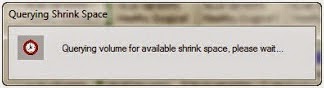
5. Setelah itu akan muncul kotak dialog baru, pada bagian " Enter the amount of space to shrink in MB" silahkan nilai/ukuran ruang harddisk yang anda inginkan sesuai dengan kemampuan
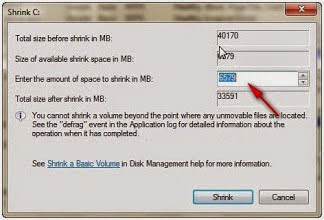
6. Pada contoh kali ini saya mengambil nilai 500MB (5GB) setelah itu klik tombol shrink

7. Pada bagian ini anda telah berhasil mengubah ukuran Drive C menjadi lebih kecil sehingga memberikan ruang kosong untuk membuat partisi baru.
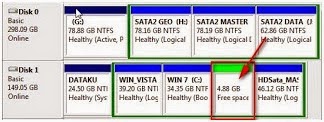
8. Kemudian Klik kanan pada free spaces lalu anda Pilih New Simple Volume
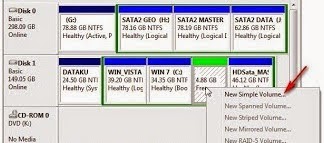
9. Untuk selanjutnya klik next

10. Pada tahap ini biarkan nilai volume default, klik next untuk melanjutkan
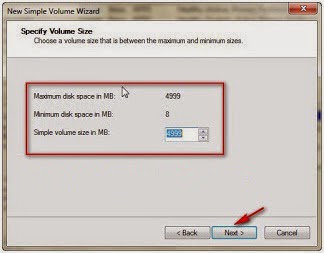
11. Pada bagian Volume label Anda dapat mengisinya nama, dapat juga dibaiarkan default
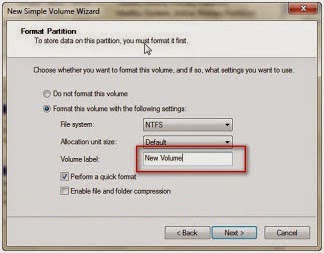
12. Klik next untuk melanjutkan
13. Kemudian klik finish

14. Sekarang telah berhasil membuat partisi baru
Itulah dia seputar turorial untuk membuat partisi harddisk dengan mudah pada windows 7 dan 8. semoga dengan mengikuti langkah di atas anda berhasil membuat partisi pada laptop atau PC anda.

Tag :
Tips Dan Trik Komputer,
Tutorial



0 Komentar untuk "Cara Membuat Partisi Harddisk di Windows 7 & 8"